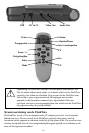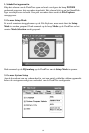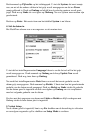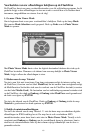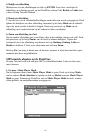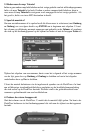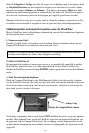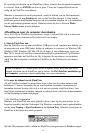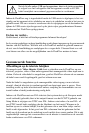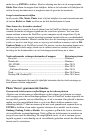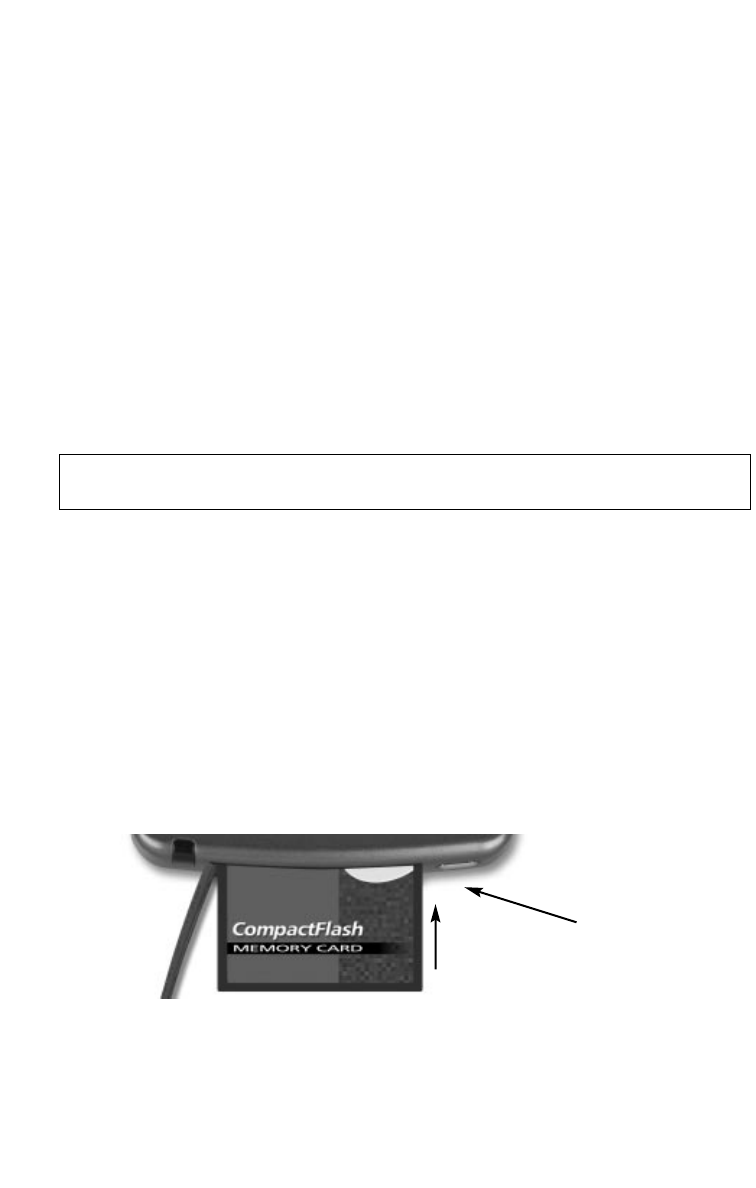
Gebruik Volgende of Vorige om door de songs van de huidige map te navigeren, druk
op
Afspelen/Pauzeren om het afspelen te stoppen en te hervatten of pas het volume
aan met de knoppen
Volume+ en Volume-. Ook kunt u de regelaar Hold naar links
schuiven om het bedieningspaneel te vergrendelen. Zo kunt u de FlashTrax in een tas
of in uw zak vervoeren zonder dat de knoppen per ongeluk geactiveerd worden.
Wanneer u klaar bent om door te gaan, hoeft u alleen het scherm te openen en op Esc
te drukken om de muziek te stoppen en door te gaan met het zelfstudieprogramma.
Mediabestanden automatisch kopiëren naar de FlashTrax
Met de FlashTrax kunt u afbeeldingen automatisch van een flash-mediakaart kopiëren.
In dit gedeelte kunt u zien hoe.
1. Neem een paar foto's
Voordat u begint, heeft u iets nodig om te kopiëren. Haal uw digitale camera en een
CompactFlash-kaart tevoorschijn en neem een paar foto's.
2. Sluit de FlashTrax af
Het automatisch kopiëren is ontworpen om het u zo gemakkelijk mogelijk te maken.
De FlashTrax hoeft niet eens te worden ingeschakeld en deze functie werkt toch.
Schakel de FlashTrax uit met de knop
POWER, zodat u goed kunt zien hoe het allemaal
werkt.
3. Start het automatisch kopiëren
Plaats de CompactFlash-kaart in de MultiFunction Socket, die zich aan de voorkant
van de FlashTrax bevindt. Het label van de kaart dient zich met de bedrukte zijde naar
boven te bevinden en het lipje van de kaart naar beneden. Verzekert u zich ervan dat
deze goed vastzit voordat u doorgaat.
Nu de kaart is geplaatst, kunt u op de knop
COPY drukken, die zich voorop het apparaat
bevindt. IEen ogenblik later wordt de FlashTrax opgestart en begint het kopiëren van
de gegevens van de CompactFlash-kaart. De voortgang van het kopieerproces wordt
op het scherm weergegeven door middel van een voortgangsbalk die langzaam wordt
opgevuld.
Plaats de CompactFlash -kaart
Knop Copy
Wellicht is het handig om een paar proefplaatjes te schieten zodat u de FlashTrax
wat beter leert kennen. Zo slaat u twee vliegen in één klap.
136